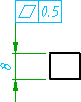 |
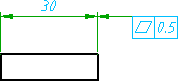 |
- Klicken Sie auf

 Form- und Lagetoleranzen. Finden
Form- und Lagetoleranzen. Finden - Klicken Sie auf die Hilfslinie der Bemaßung, die Sie zuordnen möchten.
- Verschieben Sie das Fadenkreuz in Richtung der Maßlinie, bis die Führungslinie auf der Maßlinie ausgerichtet ist, und klicken Sie.
- Klicken Sie auf die Position, an der das Symbol platziert werden soll, und drücken Sie dann die EINGABETASTE.
- Geben Sie im Dialogfeld Form- und Lagetoleranzen die Daten ein.
- Klicken Sie auf OK.